Hoe voeg ik in de User Console de hoofdgebruiker (met zorgverlenerspas) toe?
Dit kan vanuit de 'Gebruikersbeheer' pagina. Deze pagina wordt direct na het inloggen met het 'admin' account getoond. U krijgt de inloggegevens van het 'admin' account van Medimo. Onderstaande afbeelding is een voorbeeld van de 'Gebruikersbeheer' pagina, waarbij de hoofdgebruiker al is aangemaakt.
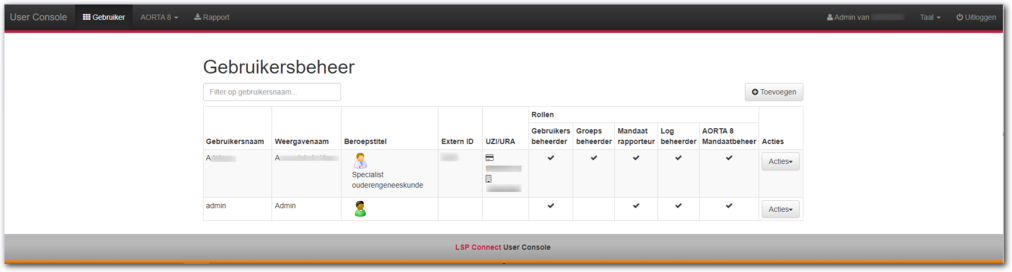
Om een gebruiker aan te maken in de User Console, moet u een extern-ID opgeven. Dit ID is het ID van het account van de gebruiker in Medimo. Zorg ervoor dat de gebruiker al een account heeft in Medimo voordat u hem/haar aanmaakt in de User Console. Volg de onderstaande instructies om de hoofdgebruiker toe te voegen aan de User Console. Dit is de gebruiker met een zorgverlenerspas, waarmee het mandaat wordt aangemaakt. Als u op zoek bent naar het artikel over het toevoegen van gebruikers zonder een UZI-pas, kunt u hier klikken.
- Klik op de knop 'Toevoegen'
De User Console toont hierdoor een formulier om een nieuwe gebruiker toe te voegen. Onderstaande afbeelding is daarvan een voorbeeld. - Geef een gebruikersnaam en weergavenaam op
U kunt hier een willekeurige waarde opgeven. - Geef een wachtwoord op
Optioneel kunt u op de knop 'genereer wachtwoord' klikken. - Geef het Extern ID op
Dit is het ID van het Medimo account van de arts. Dit ID kunt u in Medimo vinden via Overzichten > LSP > Overzicht ID's gebruikeraccounts. - Klik op de knop 'Registreren met ZORG-ID'
De computer start nu ZORG-ID op en vraagt met een melding rechtsonder in beeld de identiteitskaart in de kaartlezer te voeren. - Voer uw pas in de kaartlezer
Zorg-ID leest de pas en vraagt om uw beveiligingscode (pincode) in te voeren. - Voer uw beveiligingscode (pincode) in
Klik hierna op de knop 'Ok'. Zorg-ID vraagt of u de applicatie toegang wilt verlenen tot de identiteitskaart. - Klik op de knop 'Ja'
Hierna worden de velden 'UZI', 'URA', 'CN' en 'Beroepstitel' ingevuld in het 'Toevoegen Gebruiker formulier'. - Vink alle rollen aan
- Klik op de knop 'Bewaar'
Hiermee voegt u de gebruiker toe en toont de User Console de 'Gebruikersbeheer' pagina.
Medisch Hulpmiddel
Medimo automatiseert het geneesmiddelproces zodat (medicatie)fouten kunnen worden voorkomen. Het product omvat functionaliteit zoals het elektronisch voorschrijven, het uitvoeren van medicatiebewaking en het uitvoeren van elektronische toedienregistratie en wordt beschouwd als een medisch hulpmiddel (MDR Klasse I) . Medimo wordt in Nederland op de markt gebracht door Medimo B.V. h.o.d.n. Enovation Medimo, Soestdijkseweg Zuid 13, 3732 HC De Bilt. Enovation Medimo is gecertificeerd tegen de ISO 27001, ISO9001, ISO27799 en NEN 7510. Dit document behoort tot de gebruikershandleiding van versie: 2025-4, productiedatum: 02-12-2025
Related Articles
Hoe voeg ik in de User Console een nieuwe gebruiker toe?
Dit kan vanuit de 'Gebruikersbeheer' pagina. Deze pagina wordt direct na het inloggen getoond. Onderstaande afbeelding is een voorbeeld van de 'Gebruikersbeheer' pagina, waarbij de hoofdgebruiker al is aangemaakt. Let op! Log in op de User console ...Hoe maak ik in de User Console een autorsatieregel aan?
Voordat er een mandaat token kan worden gemaakt, dient u een autorisatieregel aan te maken. Volg daarvoor onderstaande instructies. Klik op 'AORTA 8' Hierdoor opent User Console een submenu. Klik op 'Autorisatieregel' De User Console toont de ...Hoe maak ik een groep aan in de User Console?
Dit kan vanuit de Groepsbeheer pagina. Als u inlogt op de User Console dan wordt de Gebruikersbeheer pagina getoond. Klik linksboven op 'Groep' om naar de 'Groepsbeheer' pagina te navigeren. Onderstaande afbeelding is een voorbeeld van een ...Hoe maak ik in de User Console een Mandaattoken aan?
Volg daarvoor onderstaande instructies. Klik op 'Aorta 8' Hierdoor opent User Console een submenu. Klik op 'Mandaattoken' De User console toont de 'Mandaattokenbeheer' pagina. Onderstaande schermafbeelding is hier een voorbeeld van. Klik op de knop ...Beschrijving van de User SSO-koppeling
Dit artikel beschrijft de werking van de User SSO-koppeling en hoe een functioneel applicatiebeheerder de koppeling beheert in Medimo. Omschrijving Een Single Sign-On (SSO) koppeling is een technologie waarmee een gebruiker zich slechts één keer ...